首页 > 电脑教程
小编为你细说win10系统删除kingsoft文件夹的详细方法
2021-12-23 21:44:19 电脑教程
今天教大家一招关于win10系统删除kingsoft文件夹的操作方法,近日一些用户反映win10系统删除kingsoft文件夹这样一个现象,当我们遇到win10系统删除kingsoft文件夹这种情况该怎么办呢?我们可以1、在开始菜单中按下鼠标右键,在弹出的菜单中点击【程序和功能】。 2、打开后,我们在里面一般将以下几个软件卸载掉就可以,卸载kbasesrv会强制更改浏览器主页。因此到时候大家再改过来即可。下面跟随小编脚步看看win10系统删除kingsoft文件夹详细的设置方法:
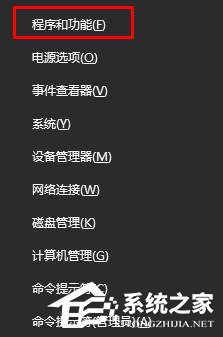
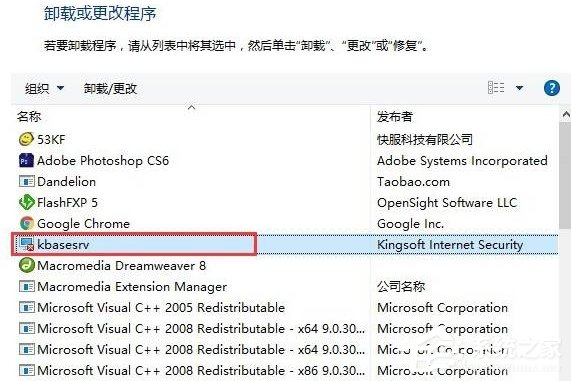
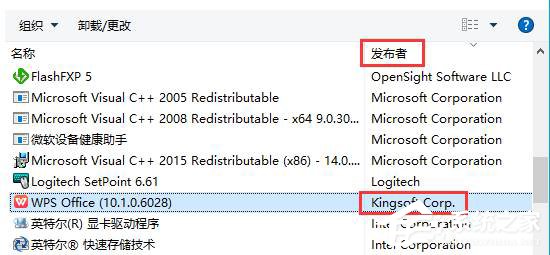
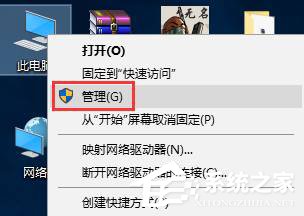
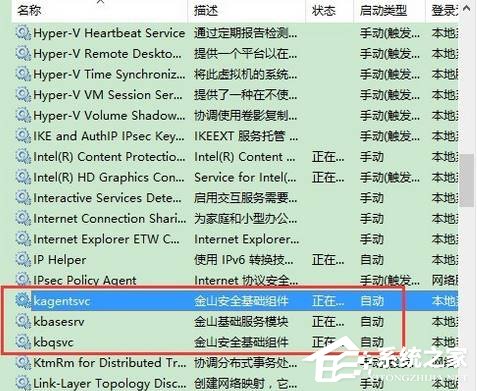
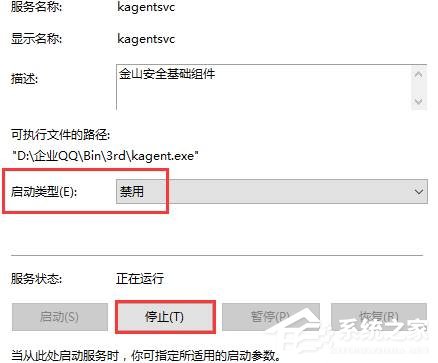
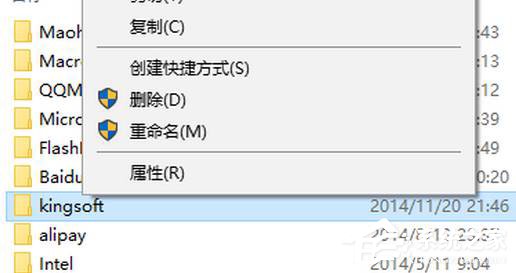
kingsoft是金山软件默认的存放目录(一般在C:\Program Files (x86)\kingsoft中),这个文件夹一般是可以删除的,不过很多用户发现删除不了,那是由于霸道的金山软件一直会自动启动导致的。下面小编就教大家怎么删除它吧!
kingsoft文件夹具体删除方法:
方法一:
1、在开始菜单中按下鼠标右键,在弹出的菜单中点击【程序和功能】。
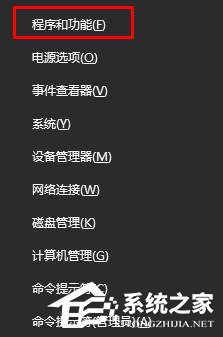
2、打开后,我们在里面一般将以下几个软件卸载掉就可以,卸载kbasesrv会强制更改浏览器主页。因此到时候大家再改过来即可。
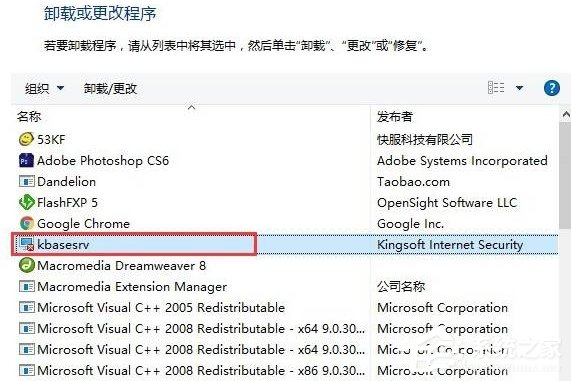
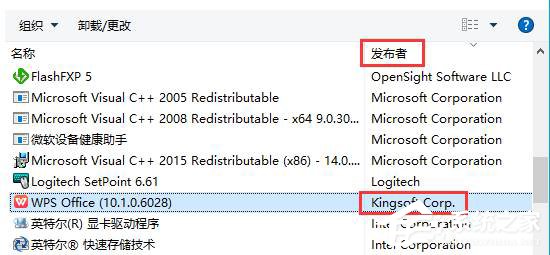
3、还有一些:金山毒霸、金山卫士等软件,如果真的不知道哪些是金山的软件,可以百度一下之后在卸载,卸载完就可以删除kinggsoft文件夹了。
方法二:
1、右键点击此电脑,然后点击“管理”选项。
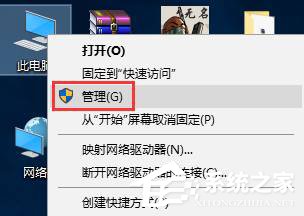
2、在服务列表中,如图所示,我们可以看到3个kinggsoft的服务。
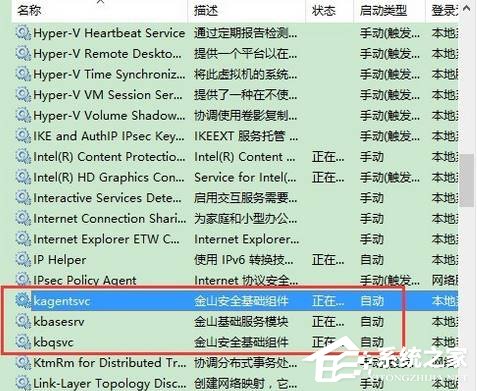
3、依次打开这几个服务,将启动方式选择“禁用”,然后再停止该服务。再点击“应用”,最后再点击“确认”按钮即可。
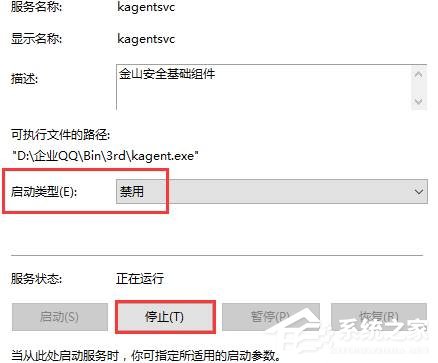
4、完成操作就可以删除“kinggsoft”文件夹了。
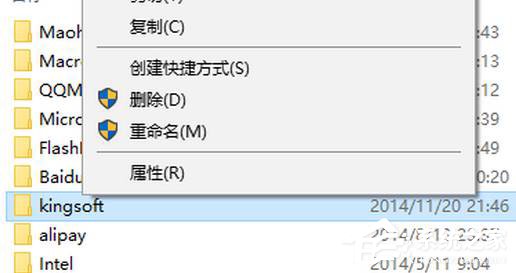
以上就是解决win10系统删除kingsoft文件夹的操作方法有碰到一样情况的用户们可以采取上面的方法来处理,小编就讲解到这里了,我们下期再会!
相关教程推荐
- 2021-12-23 win7能再还原到win10吗,win10变成win7怎么还原
- 2021-12-13 win7怎么调整屏幕亮度,win7怎么调整屏幕亮度电脑
- 2021-11-26 win7笔记本如何开热点,win7电脑热点怎么开
- 2021-11-25 360如何重装系统win7,360如何重装系统能将32改成
- 2021-12-13 win7未能显示安全选项,win7没有安全模式选项
- 2021-11-19 联想天逸5060装win7,联想天逸310装win7
- 2021-07-25 win7无法禁用触摸板,win7关闭触摸板没有禁用选项
- 2021-12-23 win7卡在欢迎界面转圈,win7欢迎界面一直转圈
- 2021-11-12 gta5一直在载入中win7,win7玩不了gta5
- 2021-09-16 win7一直卡在还原更改,win7一直卡在还原更改怎么
热门教程